Бизнес цель 1: Синхронизировать контактную информацию в HubSpot и respond.io.
Понимание логики синхронизации контактов
Есть четыре задачи, которые могут быть автоматизированы для синхронизации контактов.
Отправка данных с respond.io на HubSpot
Создание или обновление контакта в HubSpot при добавлении нового контакта в respond.io.
Создание или обновление контакта в HubSpot при обновлении контакта в respond.io.
Отправка данных из HubSpot на respond.io
Создание или обновление контакта в respond.io при добавлении нового контакта в HubSpot.
Обновить контакт'S информацию в respond.io, когда контакт обновляется в HubSpot.
При добавлении нового контакта в respond.io, шаблон Zapier будет автоматически искать этот контакт в Hubspot с использованием email в качестве идентификатора. Таковы ожидаемые результаты.
Событие триггера | Условия | Действия |
|---|---|---|
Новый контакт добавлен в respond.io | Контакт существует в HubSpot | Обновить контакт в HubSpot с новой информацией |
Новый контакт добавлен в respond.io | Контакт не существует в HubSpot | Создать новый контакт HubSpot |
Новый контакт добавлен в respond.io | Контакт не имеет электронной почты в respond.io | Зап остановится |
Метод
Использовать шаблон Zapier
Инструкции
Использовать этот шаблон:
Respond.io Trigger
Сначала выполните шаги, чтобы настроить интеграцию respond.io Zapier здесь для настройки триггера.
Запустите тест триггера и продолжите действие.
Действие фильтра
Фильтры Zapier и многошаговые Zaps доступны только на стартовом плане Zapier и выше.
Этот шаблон содержит фильтр, поэтому Zap будет продолжать только если адрес электронной почты respond.io контакта существует. Это происходит потому, что HubSpot установил адрес электронной почты в качестве необходимого идентификатора для использования Zapier.
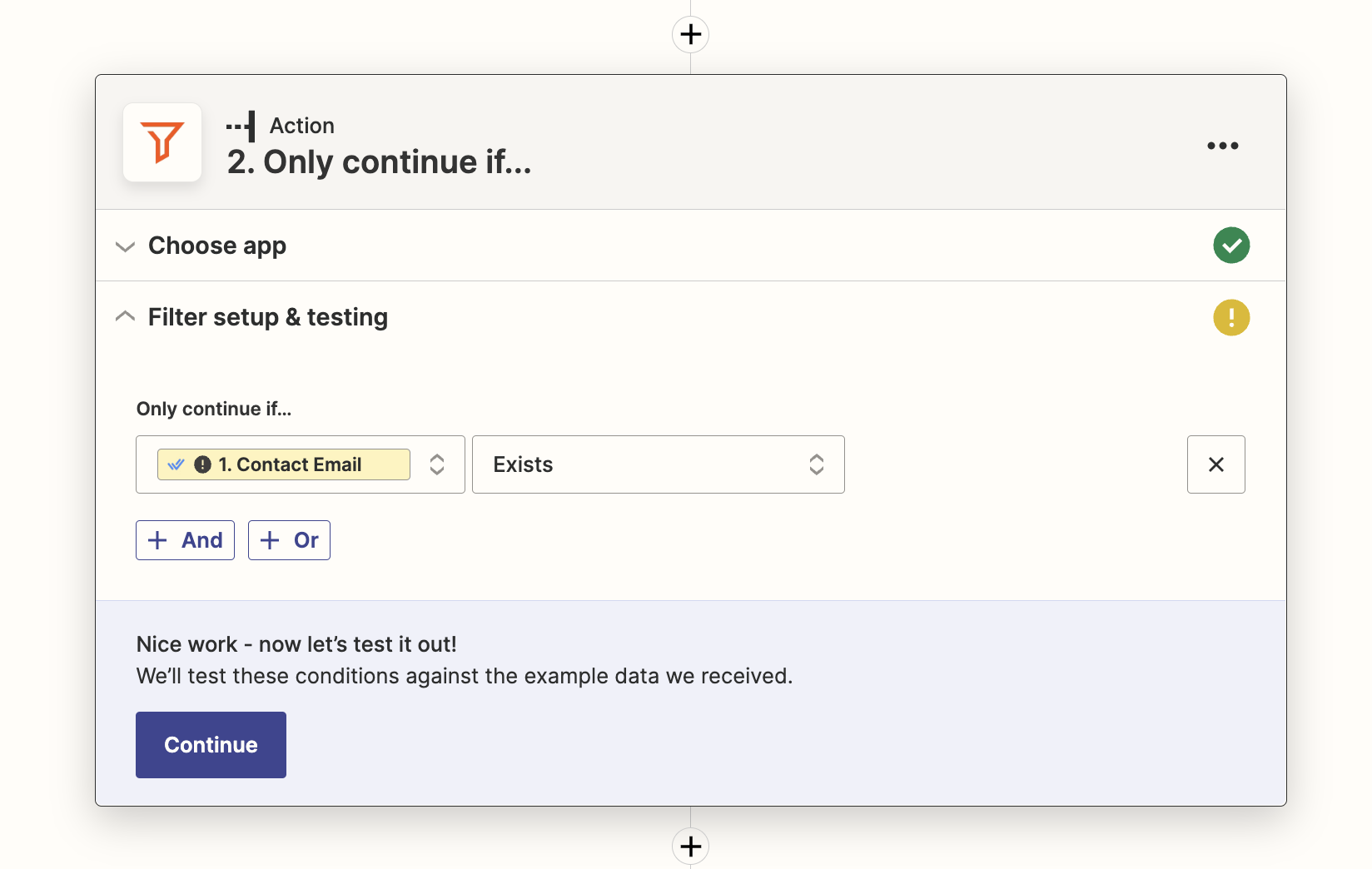
Действие HubSpot
Сопоставьте поля для вновь созданного контакта. У HubSpot есть длинный список полей, но только адрес электронной почты является обязательным. Прокрутите вниз и выберите любые другие поля, которые вы хотите добавить, например, имя, фамилию, номер телефона. Если вы создали пользовательские поля в respond.io, которые соответствуют определенным полям HubSpot, также рассмотрите их сопоставление.
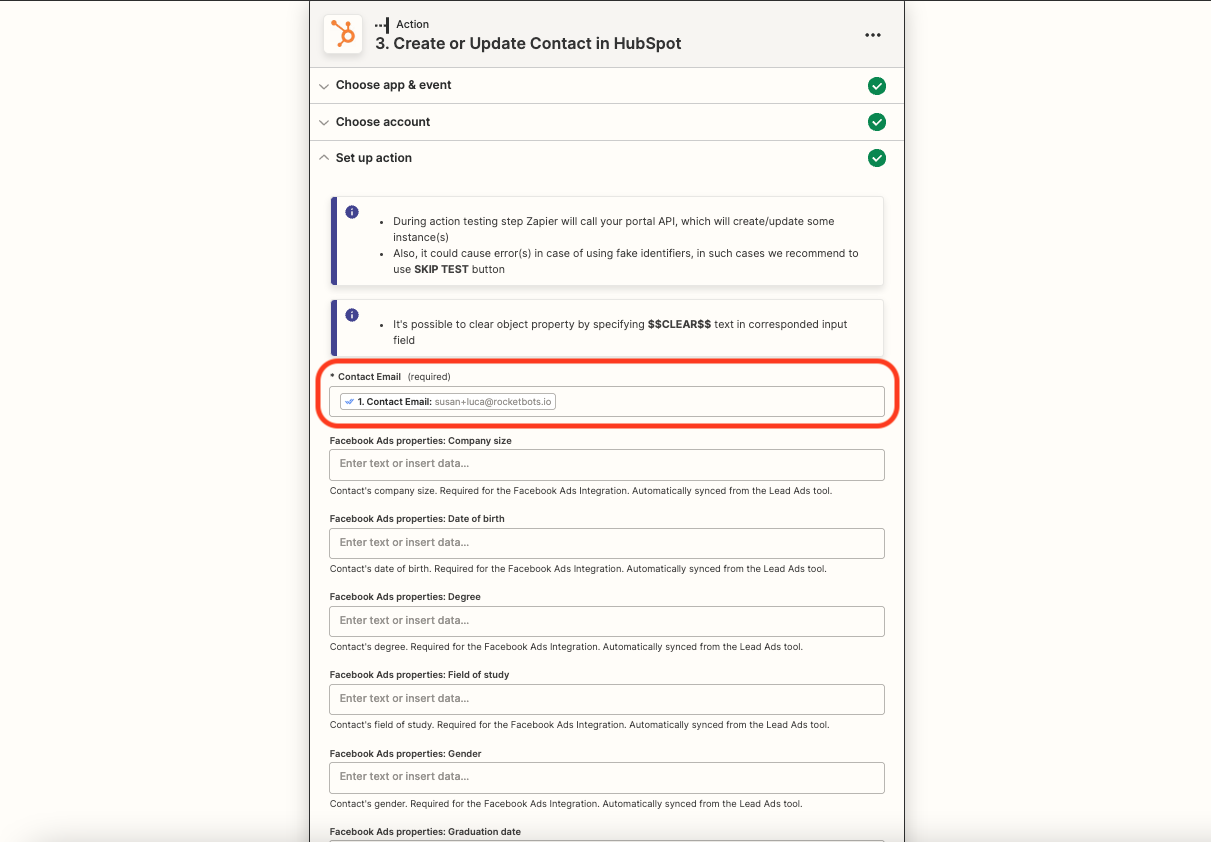
При обновлении контакта в respond.io, шаблон Zapier будет автоматически искать этот контакт в Hubspot с использованием электронной почты в качестве идентификатора. Таковы ожидаемые результаты.
Событие триггера | Условия | Действия |
|---|---|---|
Контакт обновлен в respond.io | Контакт существует в HubSpot | Обновить контакт в HubSpot с новой информацией |
Контакт обновлен в respond.io | Контакт не существует в HubSpot | Создать новый контакт HubSpot |
Контакт обновлен в respond.io | Контакт не имеет электронной почты в respond.io | Зап остановится |
Метод
Использовать шаблон Zapier
Инструкции
Использовать этот шаблон:
Respond.io Trigger
Сначала выполните шаги по настройке интеграции response.io Zapier здесь.
Для этого триггера вам нужно выбрать обновленные поля, которые вы хотите включить в качестве триггера. Существует опция выбора Стандартного или Тастового. Для этого примера мы выбрали Стандарт, так как он был бы наилучшим выбором для наиболее распространенных вариантов использования. Добавьте все соответствующие поля, выбрав из выпадающего списка.
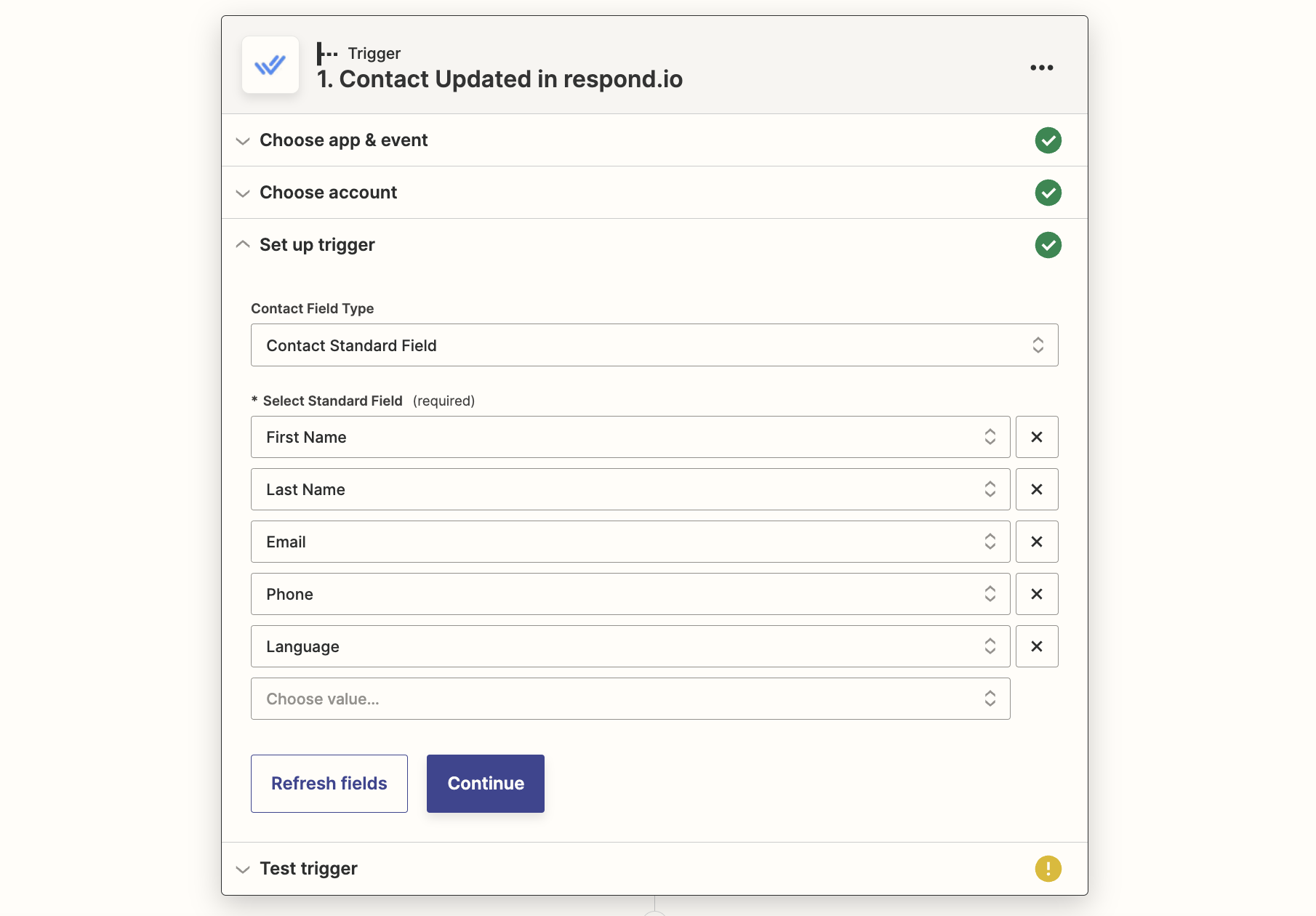
Действие фильтра
Фильтры Zapier и многошаговые Zaps доступны только на стартовом плане Zapier и выше.
Этот шаблон содержит фильтр, поэтому Zap будет продолжать только если адрес электронной почты respond.io контакта существует. Это происходит потому, что HubSpot установил адрес электронной почты в качестве необходимого идентификатора для использования Zapier.
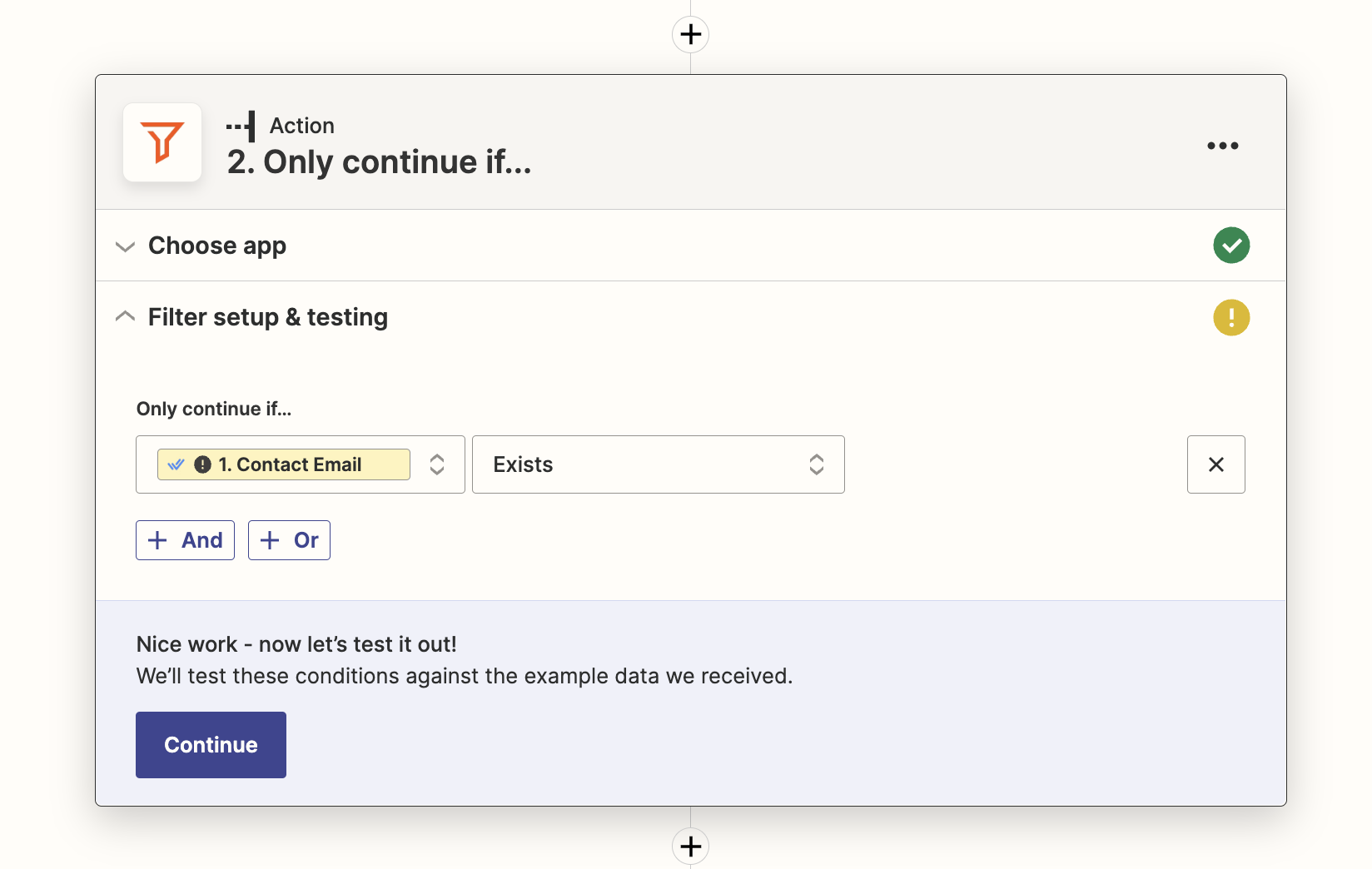
Действие HubSpot
Сопоставьте поля для вновь созданного или обновленного контакта. HubSpot имеет длинный список полей, но только обязательное поле электронной почты. Прокрутите вниз и выберите любые другие поля, которые вы хотите добавить, например, имя, фамилию, номер телефона. Если вы создали пользовательские поля в respond.io, которые соответствуют определенным полям HubSpot, также рассмотрите их сопоставление.
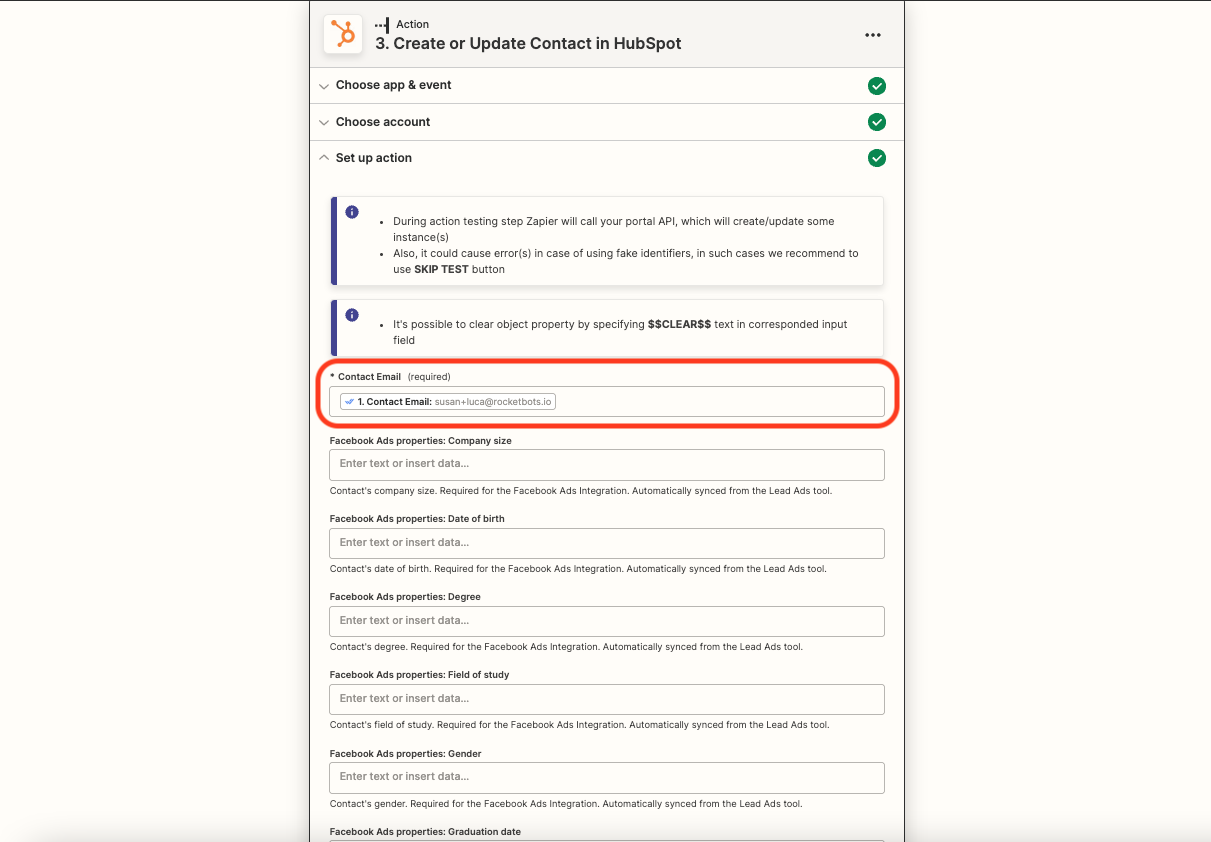
При добавлении нового контакта в HubSpot, шаблон Zapier будет автоматически искать этот контакт в respond.io с использованием электронной почты в качестве идентификатора. Таковы ожидаемые результаты.
Событие триггера | Условия | Действия |
|---|---|---|
Контакт добавлен в HubSpot | Контакт существует в respond.io с электронной почтой | Обновите контакт в respond.io с новой информацией |
Контакт добавлен в HubSpot | Контакт не существует в respond.io | Создать новый контакт respond.io |
Контакт добавлен в HubSpot | Контакт существует в respond.io без электронной почты | Создать новый контакт respond.io* |
*Если вы поняли, что это произошло, вы можете объединить контакты.
Метод
Использовать шаблон Zapier
Инструкции
Использовать этот шаблон:
HubSpot Триггер
Выберите учетную запись HubSpot и настройте триггер. Для большинства вариантов использования просто выберите Продолжить. Если у вас есть настраиваемые поля, которые вы хотите добавить, выберите их из раскрывающегося списка дополнительных свойств.
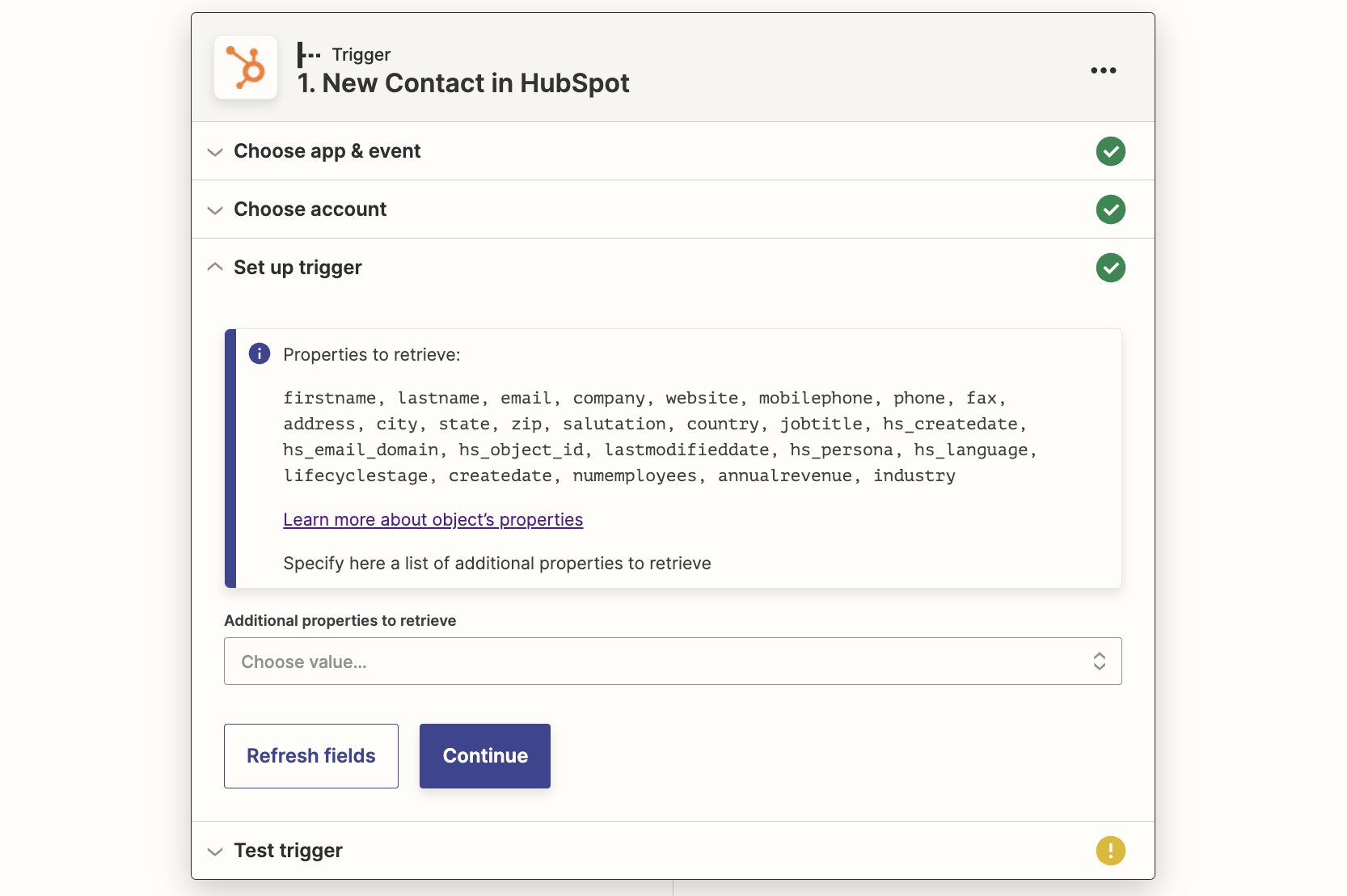
Действие Respond.io
Сначала выполните шаги по настройке интеграции response.io Zapier здесь.
Выберите адрес электронной почты в качестве идентификатора типа. Сопоставьте другие поля с информацией, которую вы хотите получить из HubSpot, например, имя, фамилия, номер телефона.
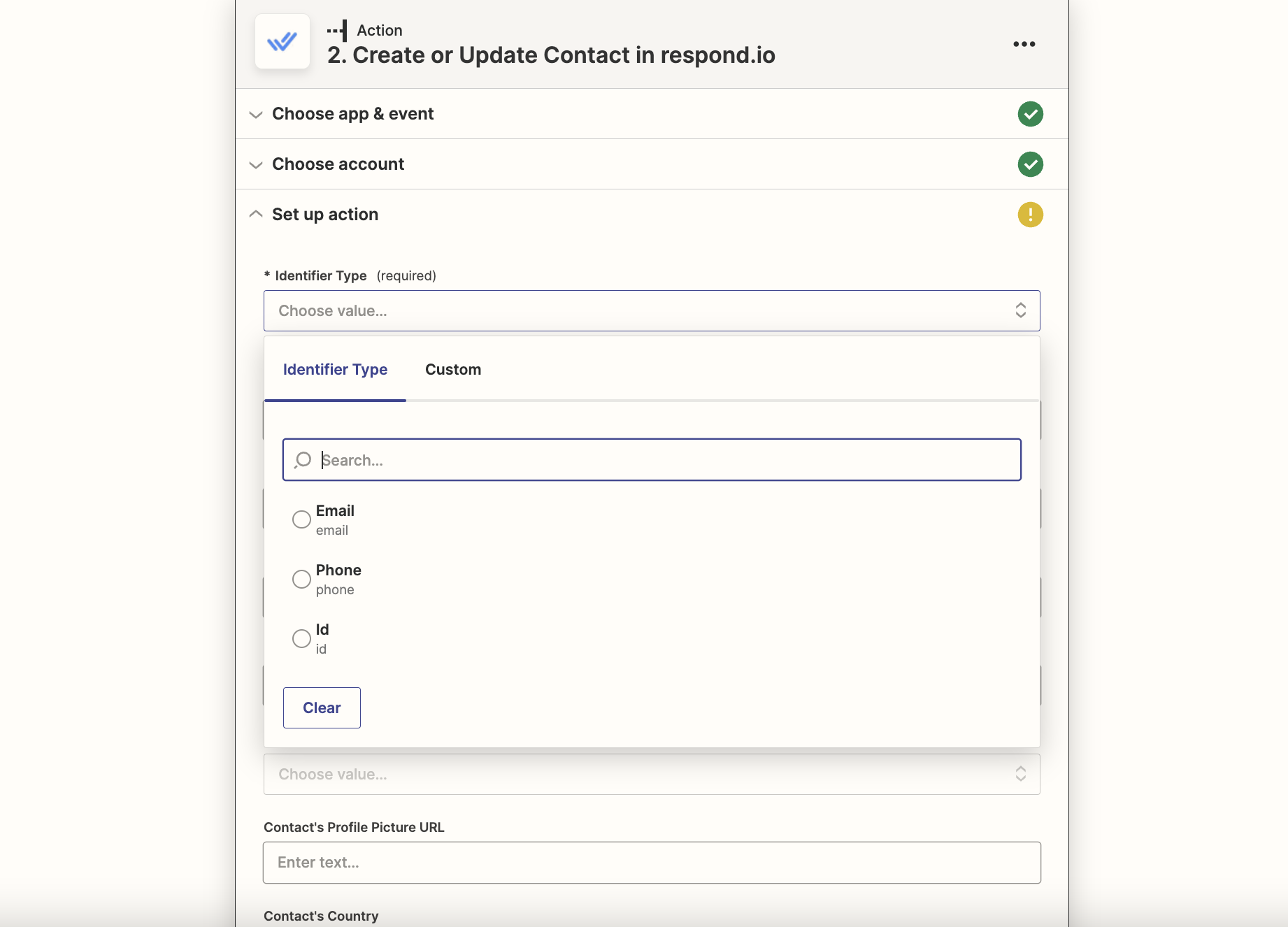
При добавлении нового контакта в HubSpot, шаблон Zapier будет автоматически искать этот контакт в respond.io с использованием электронной почты в качестве идентификатора. Таковы ожидаемые результаты.
Событие триггера | Условия | Действия |
|---|---|---|
Контакт обновлен в HubSpot | Контакт существует в respond.io с электронной почтой | Обновите контакт в respond.io с новой информацией |
Контакт обновлен в HubSpot | Контакт не существует в respond.io | Создать новый контакт respond.io |
Контакт обновлен в HubSpot | Контакт существует в respond.io без электронной почты | Создать новый контакт respond.io* |
*Если вы поняли, что это произошло, вы можете объединить контакты.
Метод
Использовать шаблон Zapier
Инструкции
Использовать этот шаблон:
HubSpot Триггер
Выберите учетную запись HubSpot и настройте триггер. Для большинства вариантов использования просто выберите Продолжить. Если у вас есть настраиваемые поля, которые вы хотите добавить, выберите их из раскрывающегося списка дополнительных свойств.
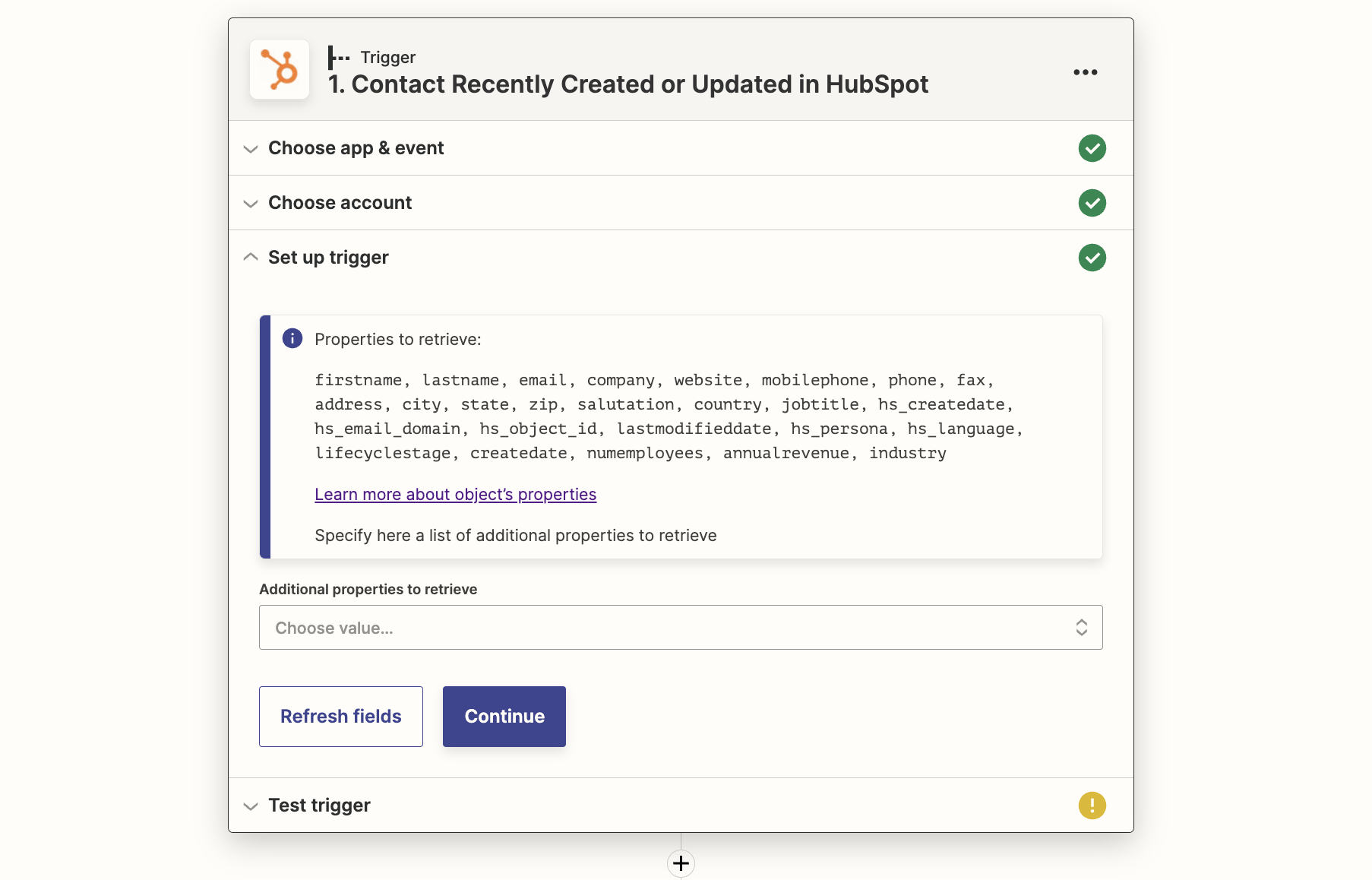
Действие Respond.io
Сначала выполните шаги по настройке интеграции response.io Zapier здесь.
Выберите адрес электронной почты в качестве идентификатора Типа, потому что HubSpot использует электронную почту в качестве обязательного идентификатора для Zapier. Сопоставьте другие поля с информацией, которую вы хотите получить из HubSpot, например, имя, фамилия, номер телефона.
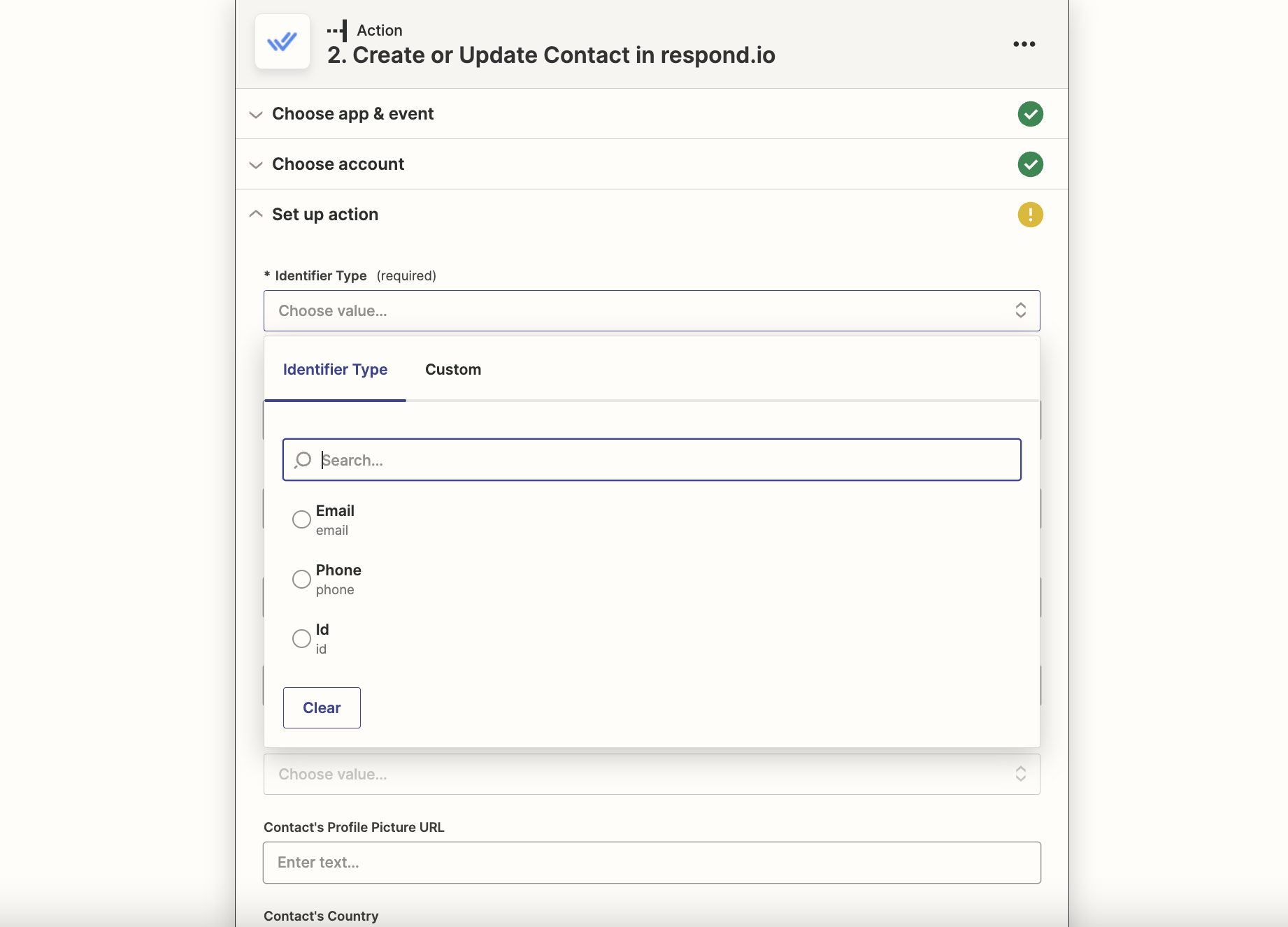
Соответствующие статьи 👩💻